笔记本内存条安装说明
ACER5750G笔记本内存条怎么装
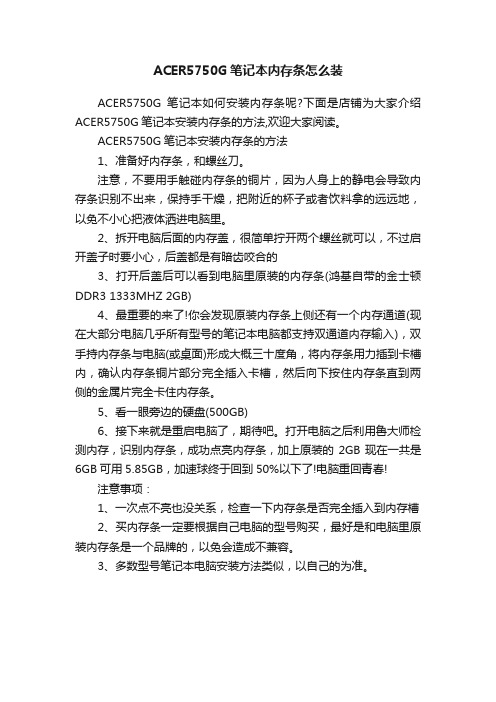
ACER5750G笔记本内存条怎么装
ACER5750G笔记本如何安装内存条呢?下面是店铺为大家介绍ACER5750G笔记本安装内存条的方法,欢迎大家阅读。
ACER5750G笔记本安装内存条的方法
1、准备好内存条,和螺丝刀。
注意,不要用手触碰内存条的铜片,因为人身上的静电会导致内存条识别不出来,保持手干燥,把附近的杯子或者饮料拿的远远地,以免不小心把液体洒进电脑里。
2、拆开电脑后面的内存盖,很简单拧开两个螺丝就可以,不过启开盖子时要小心,后盖都是有暗齿咬合的
3、打开后盖后可以看到电脑里原装的内存条(鸿基自带的金士顿DDR3 1333MHZ 2GB)
4、最重要的来了!你会发现原装内存条上侧还有一个内存通道(现在大部分电脑几乎所有型号的笔记本电脑都支持双通道内存输入),双手持内存条与电脑(或桌面)形成大概三十度角,将内存条用力插到卡槽内,确认内存条铜片部分完全插入卡槽,然后向下按住内存条直到两侧的金属片完全卡住内存条。
5、看一眼旁边的硬盘(500GB)
6、接下来就是重启电脑了,期待吧。
打开电脑之后利用鲁大师检测内存,识别内存条,成功点亮内存条,加上原装的2GB现在一共是6GB可用5.85GB,加速球终于回到50%以下了!电脑重回青春!
注意事项:
1、一次点不亮也没关系,检查一下内存条是否完全插入到内存槽
2、买内存条一定要根据自己电脑的型号购买,最好是和电脑里原装内存条是一个品牌的,以免会造成不兼容。
3、多数型号笔记本电脑安装方法类似,以自己的为准。
笔记本更换内存条教程

笔记本更换内存条教程笔记本更换内存条教程在使用笔记本的过程中,我们经常会遇到内存不足的问题,导致电脑运行缓慢或者无法正常开启某些软件。
为了解决这个问题,我们可以考虑更换内存条,扩大电脑的内存容量。
本篇教程将向大家介绍如何更换笔记本的内存条。
首先,我们需要准备好所需的工具和材料。
我们需要一把螺丝刀,用于拆卸笔记本的外壳。
我们还需要一根新的内存条,确保新的内存条与电脑的主板兼容,并且满足电脑的最大内存容量。
步骤1:关闭电脑并断开所有外部连接。
确保笔记本电脑处于关闭状态,并断开所有连接,包括电源适配器、鼠标、键盘和外部显示器等。
这样可以避免任何电流对内存条和笔记本电脑的损坏。
步骤2:找到内存条插槽。
大多数笔记本电脑的内存插槽位于底部,需要打开电脑的底盖才能够找到。
有些笔记本电脑的内存插槽则位于键盘下方,这就需要拆卸键盘。
根据你的笔记本电脑型号,找到正确的位置。
步骤3:拆除底盖或键盘。
如果内存插槽位于底盖下方,使用螺丝刀拧下底盖上的螺丝。
注意,安全起见,建议将螺丝捡起来放在一个容器中,避免丢失。
如果内存插槽位于键盘下方,需要使用薄片或撬棒小心地弹出键盘。
步骤4:识别内存插槽。
内存插槽一般有两个或者四个插槽,每个插槽都对应一个内存条。
检查当前安装的内存条,确定应该更换哪一个插槽对应的内存条。
根据需要,选择更换一个或者多个内存条。
步骤5:移除旧的内存条。
使用两个手指或者螺丝刀拧动内存条两侧的夹子,使内存条从插槽中弹出。
注意,在操作之前确保自己的手部和电脑上没有静电,否则可能会破坏内存条。
步骤6:安装新的内存条。
将新的内存条按照正确的方向插入插槽中,确保插入紧密。
应用适量的压力,直到内存条两侧的夹子完全锁住内存条。
确保内存条安装牢固,不会因为震动而松动。
步骤7:重新装回底盖或键盘。
如果你拆卸了底盖,将底盖重新安装回笔记本,并用螺丝刀拧紧螺丝。
如果你拆卸了键盘,小心地将键盘放回原位,同时确保键盘与笔记本的连接线插口正确连接。
笔记本电脑怎么更换内存条步骤详解

笔记本电脑怎么更换内存条步骤详解现在很多人喜欢自己组装电脑,这样能用更低的价格买到高配置电脑,那么对于买回来的内存条,要怎么安装呢,或者怎么给旧电脑更换内存条呢?下面就跟着店铺一起来说说笔记本更换内存条的步骤,希望对您有所帮助!笔记本更换内存条步骤笔记本更换内存条步骤:拆除护盖笔记本内存插槽上都有护盖保护,首先第一步就是先将护盖拆掉。
大多数笔记本的护盖上都有标识,有的是内凹的内存图形(如下图),而且从护盖的大小也能看出来,一般内存护盖的大小,就比内存条大一点。
当然有不少笔记本的护盖是一体式的,护盖的面积很大(如下图),打开护盖可以同时看到笔记本的散热器、内存硬盘等部件。
此外有些护盖拧开螺丝后还有卡扣卡住,这时候不要怕,胆大心细,不要怕坏(大多数的护盖质量相当好)稍微用力将后盖打开,如果你发现不管怎么用力都打不开,那肯定是有螺丝没有拧开,这时你就要注意背部是否有垫脚或贴纸,其下面是否还隐藏着螺丝没拧开。
部分笔记本的背部护盖就是一体式的,打开护盖还可看到内存、散热器、芯片和硬盘最后需要注意的是在拧开护盖、升级内存前,先要关机、拔掉电源适配器、拿开电池,此外介于冬天手上有静电,在更换内存前先摸一下金属物,以免不小心让静电击穿主板。
笔记本更换内存条步骤:拆除内存如果你的内存插槽仅有一个,那么升级内存就需要使用替换法,将老内存替换掉,这就需要先将原有内存拆除。
而方法很简单,内存两侧会有两个弹簧卡扣,用左右手的手指尖将卡扣搬开,内存就会自动弹出,然后取下即可。
笔记本更换内存条步骤:安装内存安装内存可以说是拆除内存的反向步骤,也很简单。
只需将新内存呈30°角插进内存插槽(内存有防插反设计,不用担心会插反),插紧后按下即可,按下后会有清脆的咔嚓声,然后看看内存两侧的弹簧卡扣是否完全卡住内存,内存如果没有松动就可以开机试试了。
如果一切正常后,再把内存护板安好即可。
笔记本更换内存条步骤:检测容量最后就是检测一下看看内存是否被系统识别了。
安装笔记本内存条及认识内存插槽知识

安装笔记本内存条及认识内存插槽知识安装笔记本内存条及认识内存插槽知识安装笔记本内存条及认识内存插槽目前主流的笔记本内存规格目前市场是比较常见的内存条的一般都是DDR2和DDR3这两种。
一般都是512MB、1G、2G的。
DDR3是目前最主流的。
但是也是最贵的笔记本内存条。
笔记本内存条中间有一个小卡口,而且不在正中间,这样能避免插反。
我做了个笔记本内存插法的图片。
笔记本内存的.安装方法图笔记本内存安装方法笔记本内存条安装方法这就是叠起来插两根内存条的笔记本内存插槽。
笔记本内存概况由于笔记本电脑整合性高,设计精密,对于内存的要求比较高,笔记本内存必须符合小巧的特点,需采用优质的元件和先进的工艺,拥有体积小、容量大、速度快、耗电低、散热好等特性。
出于追求体积小巧的考虑,大部分笔记本电脑最多只有两个内存插槽。
由于笔记本的内存扩展槽很有限,因此单位容量大一些的内存会显得比较重要。
而且这样做还有一点好处,就是单位容量大的内存在保证相同容量的时候,会有更小的发热量,这对笔记本的稳定也是大有好处的。
现代DDR2 667 2G笔记本内存这个667的意思是内存的工作频率,越高越好,目前最高的是1333MHzDDR2和DDR3笔记本内存DDR2和DDR3:大家知道SDRAM内存传输数据时一次只能传输1 bit的数据,在SDRAM内存上发展起来的DDR ,DDR2,DDR3,一次分别能传输2 bit ,4 bit,8 bit的数据。
DDR 2的工作频率从667MHZ到1066MHZ不等,工作电压为1.8V;DDR3 工作频率从1066MHz到1666MHZ,工作电压为1.5V。
因此,从DDR2到DDR3,性能更好,功耗更低。
笔记本内存条如何安装
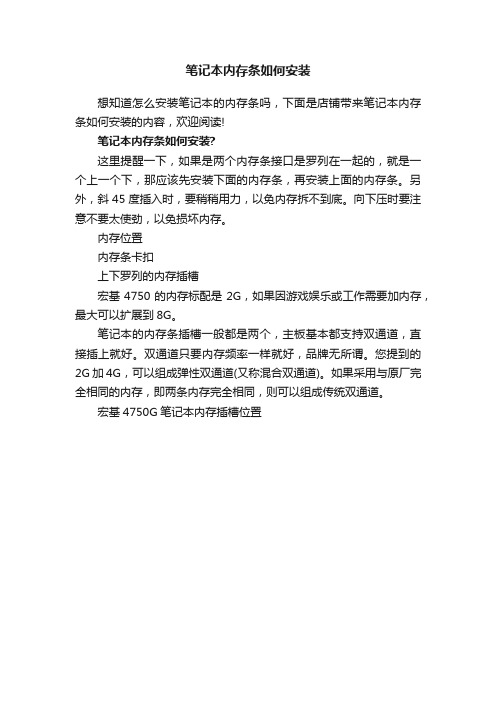
笔记本内存条如何安装
想知道怎么安装笔记本的内存条吗,下面是店铺带来笔记本内存条如何安装的内容,欢迎阅读!
笔记本内存条如何安装?
这里提醒一下,如果是两个内存条接口是罗列在一起的,就是一个上一个下,那应该先安装下面的内存条,再安装上面的内存条。
另外,斜45度插入时,要稍稍用力,以免内存拆不到底。
向下压时要注意不要太使劲,以免损坏内存。
内存位置
内存条卡扣
上下罗列的内存插槽
宏基4750的内存标配是2G,如果因游戏娱乐或工作需要加内存,最大可以扩展到8G。
笔记本的内存条插槽一般都是两个,主板基本都支持双通道,直接插上就好。
双通道只要内存频率一样就好,品牌无所谓。
您提到的2G加4G,可以组成弹性双通道(又称混合双通道)。
如果采用与原厂完全相同的内存,即两条内存完全相同,则可以组成传统双通道。
宏基4750G笔记本内存插槽位置。
笔记本内存条怎么装 笔记本内存安装视频教程

内存,那么这里就会涉及到笔记本内存的安装问题,由 于笔记本电脑的结构与台式电脑不同,所以其硬件排列 方式与安装方法自然与台式电脑会有很大不同,这
可能会给许多喜欢DIY硬件的朋友带来些许麻烦。但是其 实,不管是台式机还是笔记本,它们的基本原理都是一 样的。比如安装内存条,无非是把内存条插到
Hale Waihona Puke 本文由作者整理发布,转载请保留出处。
游戏赚钱 https://
最后再来说说内存的更换问题,由于笔记本更换内存要 拆开背面外壳,如果电脑处于保修期则建议尽量不要去 更换内存,以免失去保修功能。另外拆卸背面外壳
的时候,我们可以看标注来找到内存条位置,如下图: 笔记本内存舱位置笔记本安装内存很简单,只需要一把 螺丝刀即可,方法是柴可背面外壳,然后安装笔记
本内存即可,主要需要注意卡扣如何打开与卡住内存两 步,下面我们通过一视频较为大家详细演示笔记本内存 的安装方法,如下:
主板的内存插槽里,这并没有什么神秘。下面我就来具 体地说一说笔记本内存条怎么装。首先需要了解的是在 其笔记本内存主要是DDR2内存,如今主流内存
早已经是DDR3内存了,关于笔记本DDR2与DDR3内存的 区别则如下图所示:笔记本DDR2内存与DDR3内存区别这 里需要注意的是DDR2内存
与DDR3内存插槽是不一样的,也就是说,如果笔记本以 前用的是DDR2内存,那么更换安装也仅能是DDR2内存, 同样的DDR3内存也是一个道理,
笔记本电脑内存安装方法
笔记本电脑内存安装方法
电脑用久了,运行游戏或打开更多的IE浏览器上网冲浪,你可能会感觉到卡!计算机内存高低直接影响运行*能。
所以,扩展物理内存是提高笔记本电脑*能的最直接方法之一。
下面小编带来的笔记本电脑内存安装方法,希望对你有帮助!
笔记本电脑内存仓位置有两种:一种是在机身底部,这种方式比较常见;另一种在键盘下方。
因为内存仓位置在笔记本电脑底部更为常见,下面仅仅介绍位于机身底部的内存安装方法。
安装笔记本电脑内存仅仅需要一支十字螺丝*。
按照以下步骤完成内存安装:
1、将笔记本电脑翻过来放在柔软桌面上;
2、机器背面有很多盖子,查找有内存图案的盖子,它就是内存仓盖。
3、使用螺丝*将内存仓盖上的小螺丝轻轻拧下,打开仓盖。
4、你会看到内存仓内有一条或多条内存*槽,将内存条的凹口对准内存*槽的凸口,倾斜45角向内存*槽推进,当内存触点完全进入内存*槽后,轻轻向下按动内存条,听到咔嗒一声时内存应该处于与机器背板平行状态,同时内存条被内存*槽两边的固定簧片扣住,表明内存已经正确*入机器。
5、内存*入机器后不要着急盖上内存仓盖,我们要测试一下新添加内存的可用*。
轻轻把笔记本电脑翻过来并通电开机,进入BIOS查看系统内存情况,如果系统内存容量增加了刚*入内存条容量,表示新*入的内存可以使用。
6、关机并断开电源,轻轻将机器翻过来,按照第3步相逆的方法将内存仓盖好。
华硕笔记本电脑怎么拆机添加内存条
华硕笔记本电脑怎么拆机添加内存条有华硕的X系列笔记本电脑用户不知道怎么拆机来安装内存条。
我将自己安装的每一步都记录下来,帮助对电脑不是很熟悉的朋友,希望看到我经验,能够帮助到你。
安装方法步骤1、首先需要把电源拔掉,并且要把笔记本的电池也卸载掉。
以防发生不可预料的事。
磨刀不误砍柴工,细心使得万年舟。
2、将笔记本背面朝上,找到底部的红色圈住的位置,将其螺丝拧下来。
此时要注意螺丝口和笔记本的螺丝口是否吻合,一定要选用卡扣吻合的工具,不然螺丝拧坏了,不仅影响美观,还给笔记本拆装带来困难。
3、拧下来的螺丝,一定要方式在容器中,如放在内存条的透明包装盒中,避免因随意放置,导致安装的时候找不到螺丝的情况。
4、拧下螺丝之后,需要取下面外壳上的面板盖子。
将手轻轻的向身前推盖子,并轻抬起盖子即可取下。
5、揭开盖子之后,可以大致的看到笔记本内部硬件的位置,从左到右依次是:硬盘、BIOS电池、内存插槽和无线网卡。
我们接下会把内存条安装到这个内存插槽这个位置。
6、内存插槽的两边,各有一个白色的金属卡条,是用来固定插入的内存条,避免起滑落。
7、下面将安装内存条,安装的方式是,将内存条和内存条卡槽的孔对上,并斜下插入,金手指的位置进入卡槽。
插入后要向下按压,将其固定在白色的金属卡条上。
8、安装完成。
安装的效果,大致是这样。
9、如果想取下内存条,可用手将白色的金属卡条向两边掰一下,内存条会自动弹出。
10、安装完成后,将后盖拧上螺丝,把电池重新安装好,接上电源并开机,测试安装是否正确,或者说内存条安装后,是否兼容,能否正常使用。
如果正常启动,恭喜你,你已经安装好了内存条。
11、进入系统后,我们点击“我的电脑/此电脑”,点击右键并选择“属性”。
查看系统信息,可以知道当前安装的内存大小,是否符合已安装的物理内存一致。
我的电脑原有4G+8G=12G。
补充:内存常见维护保养技巧1.对于由灰尘引起的内存金手指、显卡氧化层故障,大家应用橡皮或棉花沾上酒精清洗,这样就不会黑屏了。
联想笔记本电脑怎么更换和加装内存条
联想笔记本电脑怎么更换和加装内存条有联想用户问到说自己笔记本内存条坏了,要怎么装?下面是店铺为大家介绍联想笔记本电脑更换内存条的方法,欢迎大家阅读。
联想笔记本电脑更换内存条的方法1、首先你要对你的联想笔记本电脑做一个全面评估,从它的定位与实际功能来看,是不是能满足你现在的需要,值不值得再去升级。
要知道,即使最简单的硬件更换,都会有潜在的风险,尤其是笔记本电脑这类结构较为复杂的设备。
所以,要做一个评估,如果你认为没有升级的必要,就不要冒险自己升级了。
2、然后,根据你电脑的整体配置,来选择适合的内存条。
内存条到现在已经经历了好几代了,前几年是流行DDR 2,而现在DDR 3已经是主流了,ddr 2已经趋于淘汰。
所以,要搞清楚你的内存条属于第二代还是第三代,如果选择错了会出现不兼容的现象,导致升级失败。
3、选择内存条的容量。
容量越大价格越贵,尤其是现在二代内存要比三代内存贵上许多。
要根据你实际的需要来选择合适容量的内存条。
4、下面就要开始实质的安装了。
首先准备好工具,包括螺丝刀和内存。
5、在笔记本背部会有内存仓的标记,当然不同型号不同品牌的笔记本会有所区别。
但都大同小异。
要注意一定不要弄错了,如果不能确定,最好查看一下说明书或者咨询专业人士。
6、打开内存仓盖儿之后,调整一下所插金条内存金手指的缺口部分位置,使其对准插槽的固定突起部分,这其实是工业设计中的防呆设计。
7、然后用大约45度的角度插入插槽,然后轻按一下,它就会发出“啪”的一声响,卡入插槽中了。
如果没能听到响声,就很可能没安装好,需要重新安装一下。
8、如图所示这就是卡扣卡住内存条的样子。
要注意操作的时候一定要小心,不用用力过大,否则会损坏各种部件。
安装完成之后再盖上后盖儿,然后用螺丝刀拧紧螺丝就可以了。
9、安装完成,还要查看一下是不是安装成功。
可以用一些硬件查看类的软件来查看。
这个过程不再赘述。
END注意事项:最重要的是轻拿轻放,不可用力过猛,否则会损坏硬件。
怎么给笔记本配置添加内存条
怎么给笔记本配置添加内存条
现在很多人都在使用笔记本,使用时间长时会出现卡顿的情况,那么该怎样给笔记本电脑配置添加内存条呢?下面就让店铺给大家说说怎么给笔记本配置添加内存条吧。
给笔记本配置添加内存条的方法
安装并运行性能测试软件,记下当前的电脑配置信息和性能信息。
在拆机之前,取出维修工具并放好,一定不要搞混掉。
关闭电脑本,取下电池盖,用适当的改刀取下电脑本套进电池槽的后盖上的螺丝(注意放在不容易弄掉的地方)。
取下后盖后,可以看到笔记本内存条存放的地方,通常在硬盘和无线网卡之间。
取出内存条后,里面有两个插槽,有一个是空的,将准备的内存条插上去,一般支持最大的是8GB。
然后按照拆电脑的过程倒回去在把电脑装上,打开电脑测试运行速度,明显快了很多。
- 1、下载文档前请自行甄别文档内容的完整性,平台不提供额外的编辑、内容补充、找答案等附加服务。
- 2、"仅部分预览"的文档,不可在线预览部分如存在完整性等问题,可反馈申请退款(可完整预览的文档不适用该条件!)。
- 3、如文档侵犯您的权益,请联系客服反馈,我们会尽快为您处理(人工客服工作时间:9:00-18:30)。
内存有DDR1,DDR2 和 DDR3之分,3种内存都不能混用,拍前请确定自己的机器是用的什么内存,如果不能确定,可以用CPU-Z或者EVEREST 这个软件检测一下!
打开软件后看"SPD"选项的"最大带宽"一栏!
PC2100是DDR-266内存!
PC2700是DDR-333内存!
PC3200是DDR-400内存!
PC4200(有时可能是PC4300)是DDR2-533内存!
PC5300是DDR2-667内存!
PC6400是DDR2-800内存!
PC8500是DDR3-1066内存!
PC10600是DDR3-1333内存!
安装说明:
笔记本换内存步骤一拆除护盖
笔记本内存插槽上都有护盖保护,首先第一步就是先将护盖拆掉。
大多数笔记本的护盖上都有标识,有的是内凹的内存图形(如下图),而且从护盖的大小也能看出来,一般内存护盖的大小,就比内存条大一点。
当然有不少笔记本的护盖是一体式的,护盖的面积很大(如下图),打开护盖可以同时看到笔记本的散热器、内存硬盘等部件。
此外有些护盖拧开螺丝后还有卡扣卡住,这时候不要怕,胆大心细,不要怕坏(大多数的护盖质量相当好)稍微用力将后盖打
开,如果你发现不管怎么用力都打不开,那肯定是有螺丝没有拧开,这时你就要注意背部是否有垫脚或贴纸,其下面是否还隐藏着螺丝没拧开。
部分笔记本的背部护盖就是一体式的,打开护盖还可看到内存、散热器、芯片
和硬盘
最后需要注意的是在拧开护盖、升级内存前,先要关机、拔掉电源适配器、拿开电池,此外介于冬天手上有静电,在更换内存前先摸一下金属物,以免不小心让静电击穿主板。
如果你的内存插槽仅有一个,那么升级内存就需要使用替换法,将老内存替换掉,这就需要先将原有内存拆除。
而方法很简单,内存两侧会有两个弹簧卡扣,用左右手的手指尖将卡扣搬开,内存就会自动弹出,然后取下即可。
安装内存可以说是拆除内存的反向步骤,也很简单。
只需将新内存呈30°角插进内存插槽(内存有防插反设计,不用担心会插反),插紧后按下即可,按下后会有清脆的咔嚓声,然后看看内存两侧的弹簧卡扣是否完全卡住内存,内存如果没有松动就可以开机试试了。
如果一切正常后,再把内存护板安好即可。
笔记本换内存步骤四检测容量
最后就是检测一下看看内存是否被系统识别了。
方法很简单,首先需要进入笔记本的BIOS,让BIOS先识别出内存,大部分笔记本都是开机按F2键(开机会有提示,或参考说明书)进入BIOS。
重启并开机进入系统后,右键单击计算机或我的电脑,就可以在“常规”选项卡内看到内存的容量了。
笔记本换内存的过程比较简单,虽然现在的笔记本不像以前那么“脆弱”,但大家在操作的时候还是要胆大心细,以免出现不必要的损失。
